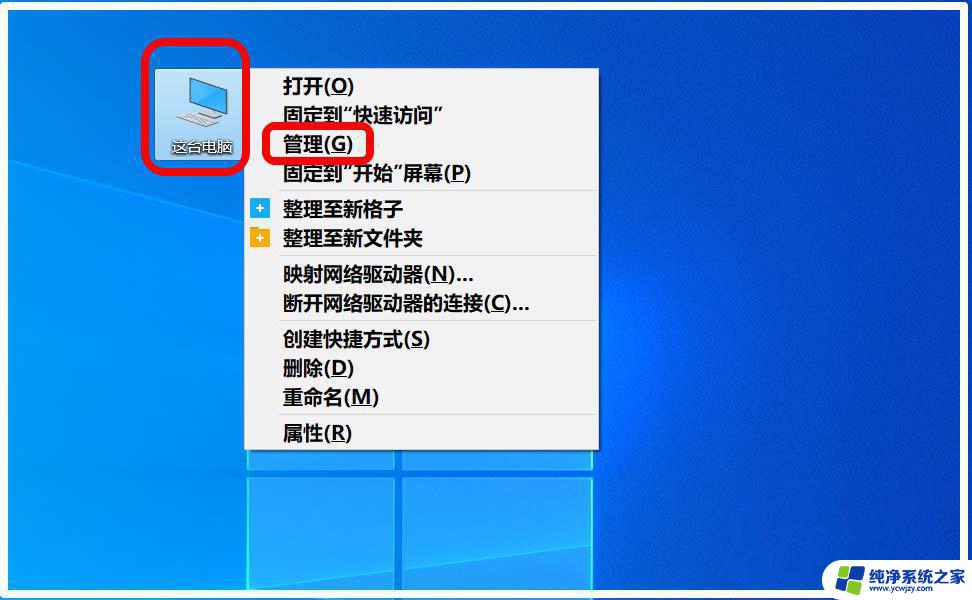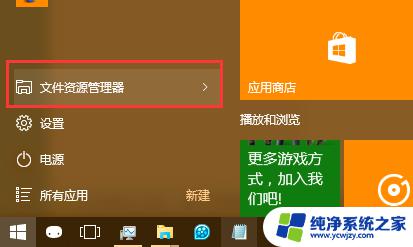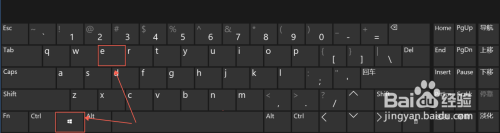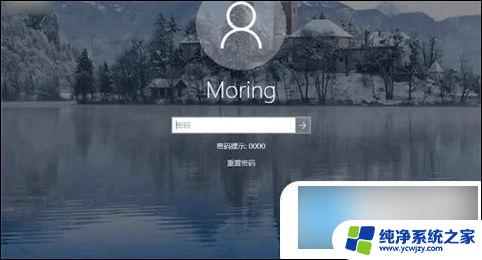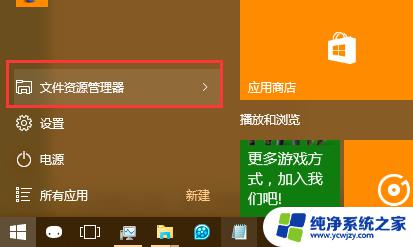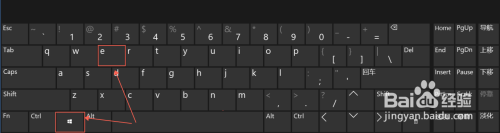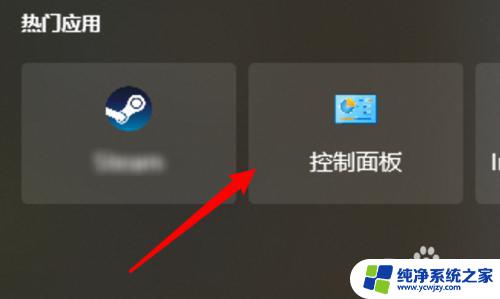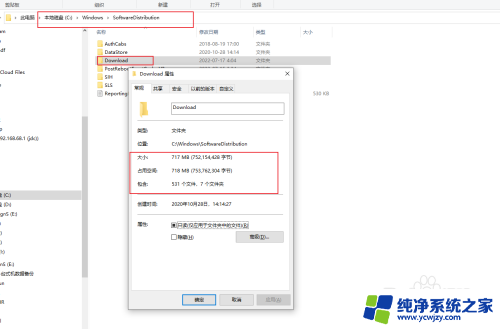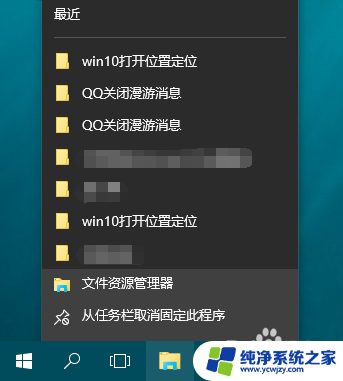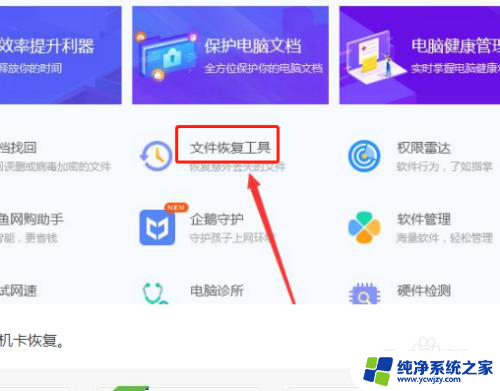win10清除u盘使用记录
更新时间:2024-04-13 09:52:23作者:yang
在日常使用电脑时,我们经常会使用U盘来传输文件或者备份重要数据,随着使用频率的增加,U盘上可能会留下一些使用记录,包括文件、文件夹或者浏览记录等。这些记录可能会泄露个人隐私或者造成数据泄露的风险。在Win10系统中清除U盘的使用记录变得尤为重要。接下来我们将介绍如何在Win10系统中清除U盘的使用记录。
方法如下:
1.打开开始菜单,点击windows系统,运行。
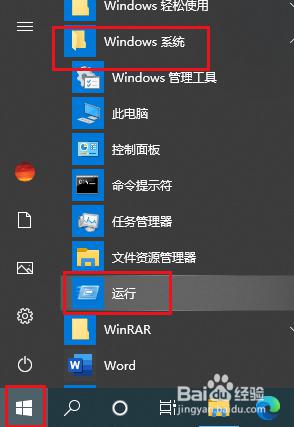
2.弹出对话框,输入regedit,点击确定。
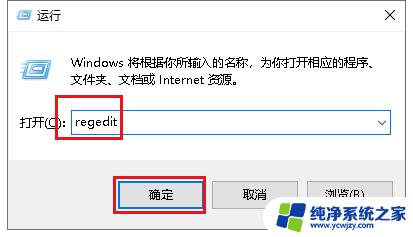
3.弹出对话框,选中计算机。
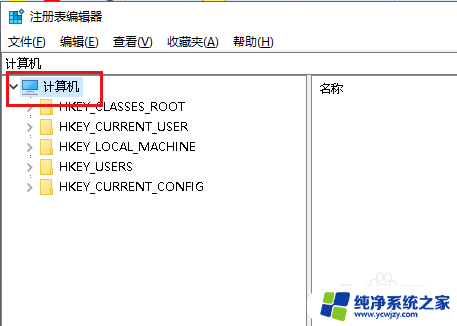
4.打开编辑下拉菜单,点击查找。
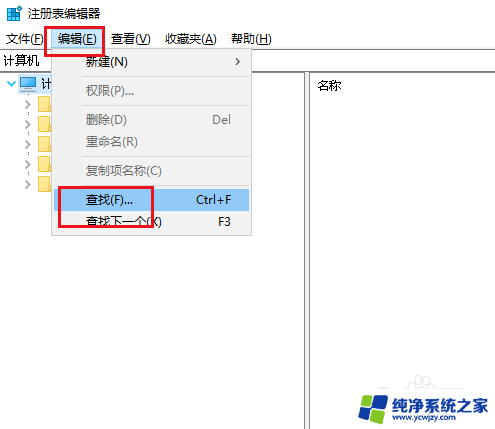
5.弹出对话框,在查找目标栏输入usbstor。去除值、数据前面的对勾,只选择项,点击查找下一个。
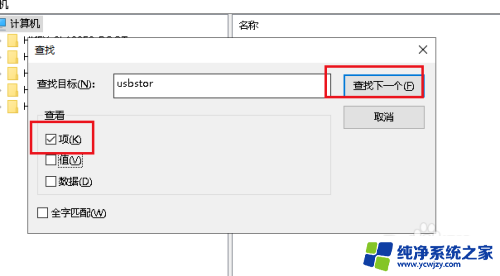
6.在查找出的项上右击,点击删除。
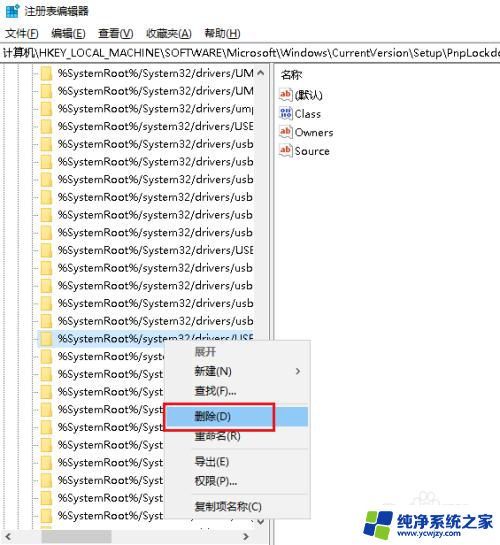
7.再次进行查找,删除,直到查找完成。
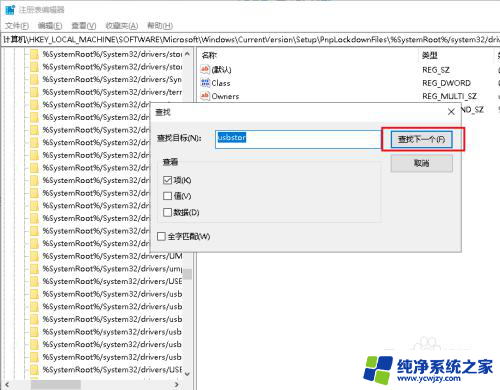
以上就是关于如何清除Win10中U盘的使用记录的全部内容,如果您遇到相同情况,您可以按照以上方法解决问题。